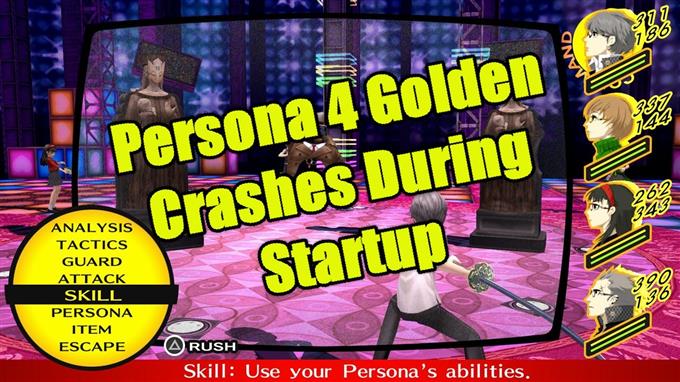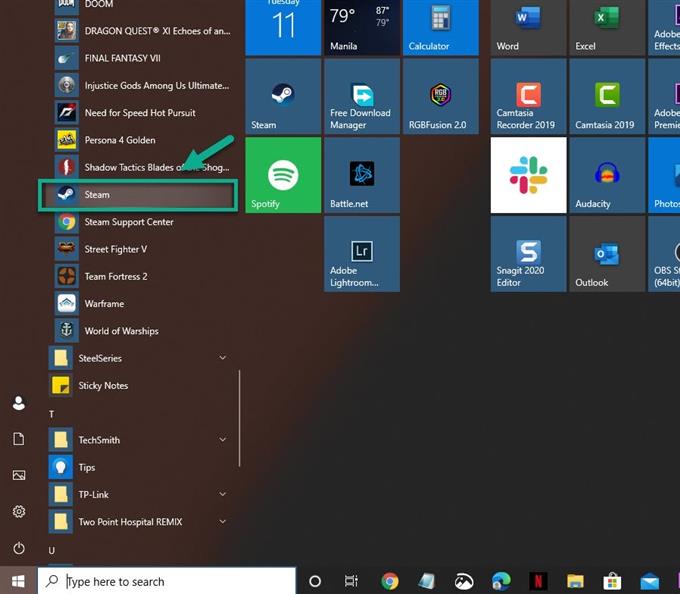Persona 4 Golden kraschar vid startproblem orsakas vanligtvis av skadad speldata eller en föråldrad grafikdrivrutin. Det kan också orsakas av ett inställningsproblem. För att åtgärda detta måste du utföra en serie felsökningssteg på din dator.
Persona 4 Golden är ett RPG-spel som släpptes första gången av Altus för PS Vita 2012. Den tog sedan sin väg till Windows-datorer via Steam i juni 2020. Spelet är en förbättrad port i Persona 4-spelet som släpptes för PS2. Spelet är en åldershistoria om huvudpersonen och hans vänner när de åkte på en resa för att utreda en serie mord i deras stad.
Löst: Persona 4 Golden kraschar när spelet startar
Ett av problemen som du kan stöta på när du spelar detta spel är när det kraschar när du startar det. Här är vad du behöver göra för att fixa detta.
förutsättningar:
- Starta om datorn.
- Se till att spelet är uppdaterat.
- Om du använder Rivatuner kan du försöka stänga av den och starta om spelet.
- Se till att din dator uppfyller hårdvarukraven för att spela spelet.
Minimum
- OS: Windows 8.1
- Processor: Intel Core 2 Duo E8400 | AMD Phenom II X2 550
- Minne: 2 GB RAM
- Grafik: Nvidia GeForce GTS 450 | AMD Radeon HD 5770
- DirectX: version 11
- Lagring: 14 GB tillgängligt utrymme
Rekommenderad
- OS: Windows 10
- Processor: Intel Core i5-650 | AMD Phenom X4 940
- Minne: 4 GB RAM
- Grafik: Nvidia GeForce GTX 460 | AMD Radeon HD 6870
- DirectX: version 11
- Lagring: 14 GB tillgängligt utrymme
Metod 1: Kontrollera spelets filers integritet
Ibland orsakas detta problem av saknade eller skadade spelfiler. För att åtgärda detta måste du verifiera spelets integritet med Steam-startaren.
Tid som behövs: 10 minuter.
Verifiera spelet
- Öppna ångstarteren.
Du kan göra detta genom att klicka på det från Start-menylistan över applikationer.
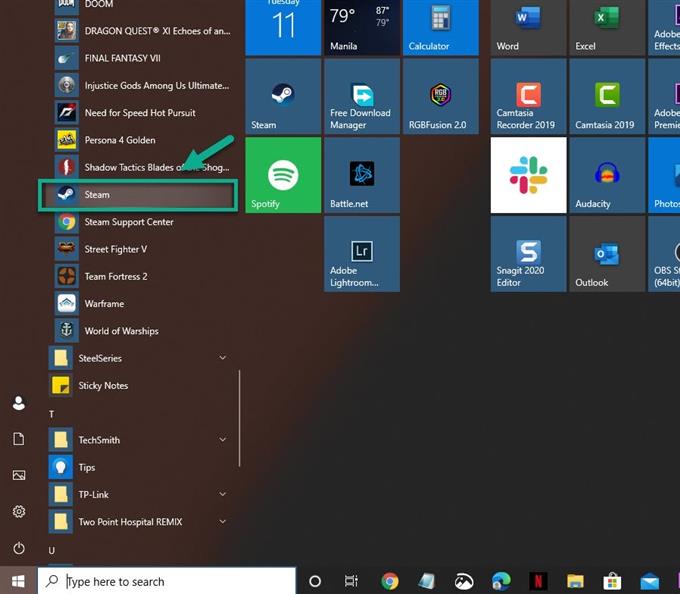
- Klicka på fliken Bibliotek.
Detta är den andra fliken ovanpå Steam-startaren.

- Sök efter Persona 4 Golden.
Detta kan hittas på den vänstra rutan.

- Högerklicka på spelet och klicka sedan på Egenskaper.
Detta öppnar spelets egenskaperfönster

- Klicka på fliken Lokala filer.
Detta är den tredje fliken ovanför egenskaperfönstret.

- Klicka på Verify Integrity of Game Files-knappen.
Detta skannar och fixar eventuella saknade och skadade spelfiler.

Metod 2: Uppdatera din grafikkortdrivrutin för att fixa Persona 4 Golden kraschar
Det finns en möjlighet att det här problemet orsakas av en gammal grafikdrivrutin. Se till att datorn har den senaste drivrutinuppdateringen installerad. Om du har ett NVIDIA-grafikkort är det här du behöver göra.
- Högerklicka på NVIDIA-inställningsikonen.
- Klicka på NVIDIA GeForce Experience.
- Klicka på fliken Drivrutiner.
- Klicka på Sök efter uppdateringar.
Om du inte ser GeForce Experience bör du ladda ner den först härifrån https://www.nvidia.com/sv-us/geforce/geforce-experience/.
Du kan också uppdatera din grafikkortdrivrutin från enhetshanteraren.
- Högerklicka på Start-knappen.
- Klicka på Enhetshanteraren.
- Klicka på framåtpilen innan Display Adapters.
- Högerklicka på skärmadaptern och klicka sedan på Uppdatera drivrutinen.
- Klicka automatiskt på sök efter drivrutiner.
Metod 3: Sänk spelinställningarna
Om problemet uppstår när grafikinställningarna är maxade kan du försöka sänka detta på hack. Detta minskar spelets belastning på ditt grafikkort och CPU.
- Öppen Persona 4 Golden.
- Klicka på Config.
- Klicka på fliken Grafik.
- Minska grafikinställningarna ett steg lägre.
När du har utfört stegen ovan listar du framgångsrikt Persona 4 Golden-kraschar under startproblem.
Besök vår androidhow Youtube Channel för mer felsökningsfilmer.
Läs också:
- Dragon Quest XI kraschar vid start Snabb och enkel fix